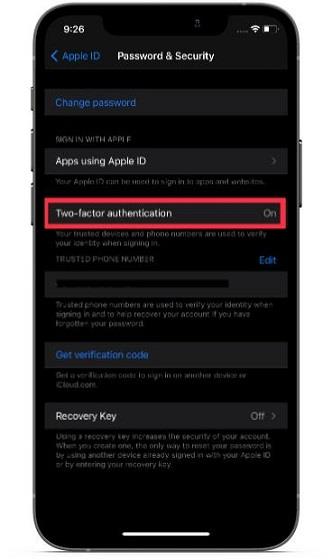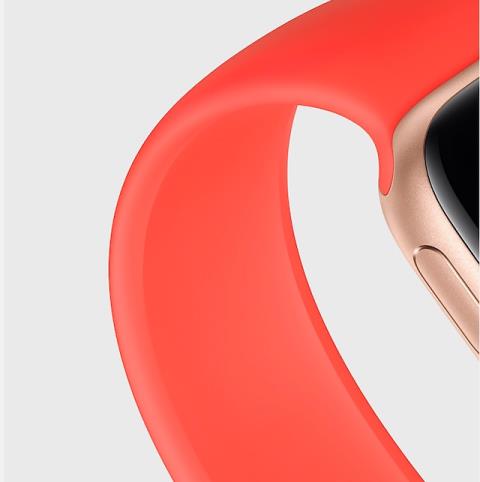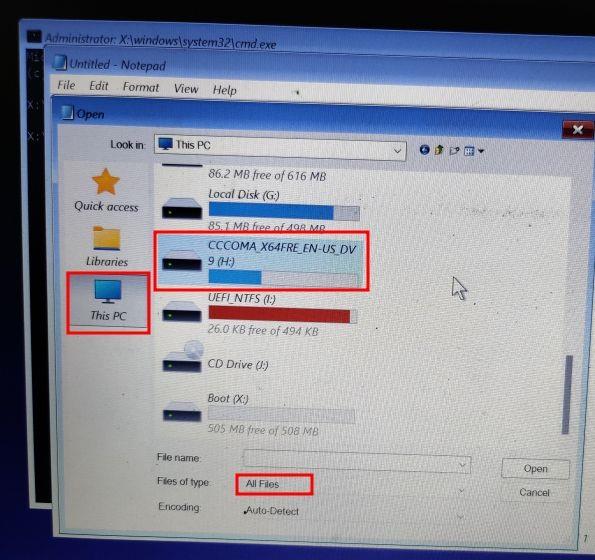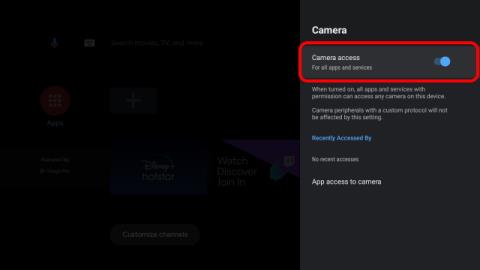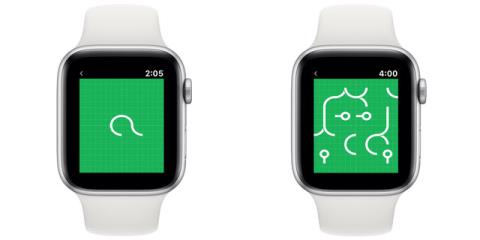すべてのApple Watchアイコンの意味:決定的なガイド

Apple Watch アイコンの意味を知りたいですか? このwatchOS 7およびwatchOS 8アイコンの決定的なガイドでは、Apple Watchアイコンの意味について説明します.
Google の Pixel 6 シリーズ は確かに目を見張るものがあります。Google Tensorチップと組み合わせた強力な仕様の武器により 、この主力製品ラインはユーザーから多くの愛を得ています。ただし、Pixel 6 ユーザーを魅了するのは単純なハードウェアだけではありません。それはAndroid 12 の驚くべき新しいソフトウェア機能です。Google Pixel 6 の特徴的な機能の 1 つは、新しい Magic Eraser ツールです。 Google フォト アプリに導入されました。Magic Eraser ツールは驚くべきもので、写真から人、物、気を散らすものを取り除くことができます。ただし、Pixel 6 以外の携帯電話でもこのツールを使用できることをご存知ですか? はい、他の Pixel ユーザーがこの機能を利用できる便利な方法を見つけました。Pixel デバイスで Google の Magic Eraser 機能を利用する方法については、読み続けてください。
Pixel デバイスで Google の Magic Eraser を入手する (2021)
Pixel スマートフォンでこの素晴らしいツールを入手する方法について説明すると同時に、Google の Magic Eraser ツールとは何かについても説明します。その部分をすでに知っていてスキップしたい場合は、以下の表を使用してください。
目次
Google の Magic Eraser Tool とは何ですか?
あなたが定期的に写真を撮る人なら、あなたはフォトボムに慣れていると確信しています。人や物が良い写真の邪魔になると、どうにもならないことがあります。Google Photos の Magic Eraser はまさにその問題の解決策です。Pixel の 6 つの写真編集機能への追加を目的とした Magic Eraser は強力なツールです。
この便利な機能により、フレーム内に不要な人物やオブジェクトが削除されます。たとえば、写真であなたの後ろに立っている人は、ツールを使用して選択するだけで削除できます。この機能がどのように機能するかは、下に添付されている GIF で確認できます。
礼儀:グーグル
Google の Magic Eraser ツールは、写真の気を散らす可能性のあるものを自動的に識別して提案します。次に、これらの気晴らしをすべて削除するか、それらの中から選択的に選択するかを選択できます. 自分の手で問題を解決したい人のために、魔法の消しゴムには、ブラシを使用して削除したいものを選択するオプションがあります。
Google の Magic Eraser ツールは、機械学習 (ML) をミックスに組み込むことで、これらすべてを行います。このインテリジェントな ML アルゴリズムは、画像を自動的に調査し、空のスペースを関連するピクセルに置き換えます。このようにして、編集した画像は常に自然に感じられます。私たちが見てテストしたことから、新しい Magic Eraser 機能は、自分で試してみるべき印象的なツールです. そのためには、読み続けて、Pixel デバイスで入手する方法を学んでください。
Pixel デバイスで Google の Magic Eraser ツールを入手する方法
Google はまだ Magic Eraser ツールをデバイスに正式に展開していないため、オンラインで広まっている最新のGoogle フォト APK ファイル(バージョン 5.64 ) を使用します。APK ファイルをインストールすると、Pixel 6 以外の Pixel デバイス (Android 12 を実行) で問題なく動作します。第 1 世代および第 2 世代の Pixel スマートフォン (Android 11 を実行) に APK をインストールできますが、この機能は機能せず、画像の分析中にアプリがクラッシュします。
さらに、この方法は回避策であり、デバイスで機能しない可能性があります。また、Google がサーバー側のパッチを展開して、Pixel 6 でのみ利用できるようにする可能性もあります。まだ利用できるうちに試してみてください.
このチュートリアルでは、Google フォトの Magic Eraser ツールをテストするために Google Pixel 4a を使用します。Pixel デバイスの準備ができたら、このGoogle フォト APK を APKMirror からダウンロードして、Google Play ストアから公式のAPK Mirror Installer アプリ(無料) をインストールします。次に、以下の手順に従ってください。
1. Pixel スマートフォンでAPKMirror インストーラーアプリを開きます。

2. [ファイルの参照] ボタンをタップしてディレクトリを開き、要求された場合は権限を許可します。

3. アプリにダウンロード フォルダーが表示されます。以前にダウンロードした Google フォト APK バンドルを選択します。
注: Google は2021 年 8 月からデフォルトでAPK から AAB (Android アプリ バンドル) に移行しました。これらの Android アプリ バンドルをインストールするには、サードパーティ アプリが必要です。

4. 次に、[パッケージのインストール] ボタンをタップして開始します。ファイルのロードが開始されます。

5. 完了したら、[ インストール] または[広告を見てアプリをインストール] ボタンが表示された場合はタップします。

6. 次に、[このソースから許可する]トグルをタップして、APK のインストールに必要な権限を付与し、APKMirror インストーラーに戻ります。

7. [更新] をタップして、Pixel デバイスで現在の Google フォト アプリをこの最新バージョンに置き換えることができるようにします。インストールが自然に進むようにします。

8. インストールが完了したら、[アプリを開く] ボタンをタップして、新しい Google フォト アプリにアクセスします。

以上です!新しい Magic Eraser ツールを備えた最新の Google フォト アプリをインストールしました。それでは、使い方を学びましょう。
Pixel デバイスで新しい Magic Eraser ツールを使用する方法
APK をインストールしたので、新しい Magic Eraser ツールを試してみましょう。ツールはあらゆる種類の画像からオブジェクトを削除するために最善を尽くしますが、気を散らすものが近すぎない写真を選ぶようにしてください. この場合、結果に満足することはできません。とにかく、それがどのように機能するか見てみましょう。
1. Pixel デバイスでGoogle フォトアプリを開きます。

2. 写真またはライブラリ セクションから、ツールを使用する写真をタップして開きます。

3. 次に、下部にある「編集」ボタンをタップします。

4. 左に向かってスクロールし、[ツール] メニューを選択して、新しい Magic Eraser ツールを表示します。

ツール自体が提案を見つけようとしますが、何も検出されない場合があります。その場合は、次の操作を行うだけです。
1. 指を使って、削除したいオブジェクトに触れて、白い色の層で覆われるまで走り書きします。または、オブジェクトを円でキャプチャすることもできます。
2. ツールが魔法のように機能するまで数秒待ちます。そして出来上がり!不要なオブジェクトは数秒で画像から削除されます。さらに操作するには、[元に戻す] ボタンと [やり直し] ボタンを使用できます。失敗したと思われる場合は、[リセット] ボタンをタップして最初からやり直してください。
3. 編集に満足したら、 [完了] ボタンをタップすると、画像が Google フォトに保存されます。そこから、任意の方法でエクスポートできます。そして、それはとても簡単です!
手順のいずれかで混乱した場合は、以下のビデオをご覧ください。さあ、あなたの最高の写真から無作為に人物を消し去りましょう。
Google Photos Magic Eraser Tool: 第一印象
Pixel 6 以外の Pixel スマートフォンで Google の Magic Eraser ツールを使用した経験は、良いものでした。ツールは関連する提案を見つけることができませんが、選択したオブジェクトを数秒以内に簡単に削除できます. ここで前後の比較のいくつかを確認できます。






あなたが自分で見ることができるように、除去はきれいではありません. ただし、Pixel 6 シリーズ以外のデバイスの Magic Eraser ツールは Tensor チップを使用していないため、結果は当然異なります。しかし、ソーシャル メディア ユーザーが画像の乱雑さを減らしたい場合は、Magic Eraser ツールが最適です。写真を微調整しようとしている写真家は、今のところ Photoshop に固執するのが最善です。
Google の Magic Eraser Tool を使用して不要な気晴らしを消去します
このガイドを使用して、Google の新しい Magic Eraser を Pixel デバイスにインストールできたことを願っています。ただし、この便利なツールは経験の一部にすぎません。最高のAndroid 12 機能には、他にもいくつかの素晴らしい機能が追加されています。たまたま Pixel デバイスを持っていなくても、心配しないでください。これらのAndroid 12 機能を任意の Android デバイスで入手して楽しんでください。では、魔法の消しゴム ツールはどのように機能していますか? 以下のコメントであなたの経験について教えてください。
Apple Watch アイコンの意味を知りたいですか? このwatchOS 7およびwatchOS 8アイコンの決定的なガイドでは、Apple Watchアイコンの意味について説明します.
iPad Pro、iPad Air、iPad mini 用の USB C ハブをお探しですか? 購入できるiPad(Pro、Air、mini)用の最高のUSB Cドングル10個を以下に示します.
ハイエンドのジンバル、iPhone 13、iPhone 13 Pro Max、iPhone 12 Pro Maxなどの安価なジンバルを含む、iPhoneに最適な10のジンバルを次に示します.
Apple AirTag が機能していませんか? または AirTag が iPhone に接続されていませんか? あなたは一人ではないので、AirTag の問題を解決するためにこれらの 10 のヒントを試してください.
このまとめでは、2021 年の Hi-Fi リスニングに最適な 8 つのオーディオマニア向けヘッドフォンを厳選しました。
ANC、より良いバッテリーなどを備えた最高のAirPodsの代替品をお探しですか? 購入できるAirPods Proの最高の15の代替品を以下に示します.
品質と多様性の両方の点で、これらは2022年にAmazonとAppleから購入できる15の最高のApple Watch Series 6バンドです.
Viomi V3 Max は、モップ掃除機能と長いバッテリー寿命を備えた、ご自宅用の新しいロボット掃除機です。
iPhone 12 および 12 Pro のバンパー ケースのベスト 10 を紹介します。iPhone を落下や破損から保護するために購入できます。今すぐチェックしてください。
11 インチおよび 12.9 インチ モデルに最適な iPad Pro 2021 の代替品を探している場合は、リストに移動して手頃な価格のタブレットを選択してください。
iPhone 12を充電してマウントするために購入できる、2021年にiPhone 12 Pro Max用のMagSafeワイヤレス充電カーマウントを10個紹介します.
Android TV 12 は素晴らしいアップグレードで、いくつかの興味深い新機能が含まれています。しかし、それらは何であり、実際に優れているのでしょうか? ここで見つけてください!
ここでは、簡単に調整できるスクリーン ガードなど、購入できる最高の iPhone 12 スクリーン プロテクター (強化ガラス) を 10 個紹介します。
この記事では、11 インチ iPad Pro 2021 に最適なケースとカバーをリストアップします。
最高のwatchOSゲームをお探しですか?農業ゲーム、プラットフォーマーなどを含む、2022年の最高の15の無料Apple Watchゲームを次に示します.